Интеграция Zendesk
Для настройки интеграции вам нужно зарегистрироваться на сервисе WireCRM https://wirecrm.com или авторизоваться в личном кабинете, если вы уже имеете аккаунт в данном сервисе, затем вам необходимо установить приложение Интеграция Zendesk из магазина приложений https://secure.wirecrm.com/marketplace, оно находится на вкладке Интеграции или просто пройти по ссылке https://secure.wirecrm.com/marketplace/101.
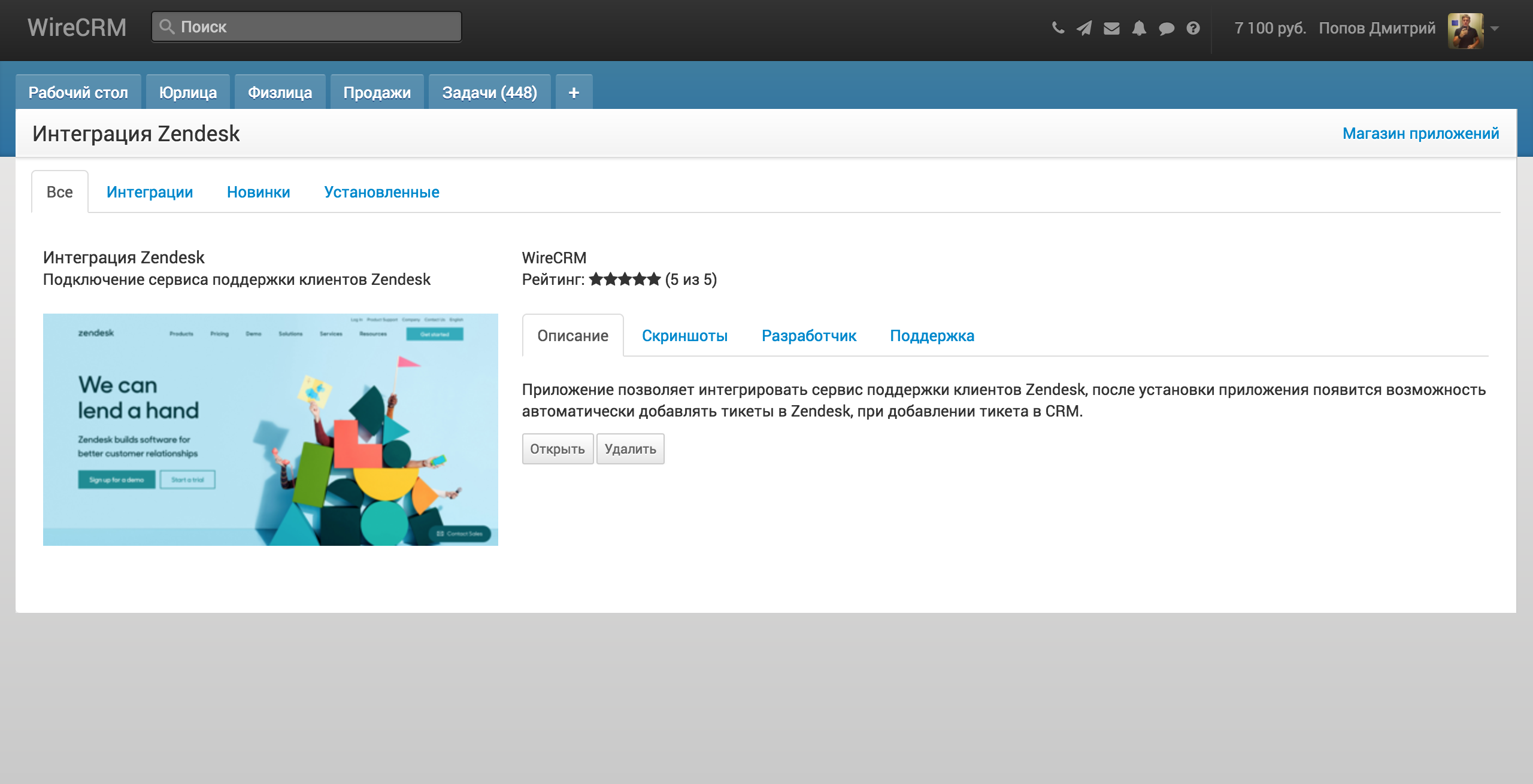
Для использования интеграции необходимо разрешить доступ к API по паролю Admin -> Channels -> API.
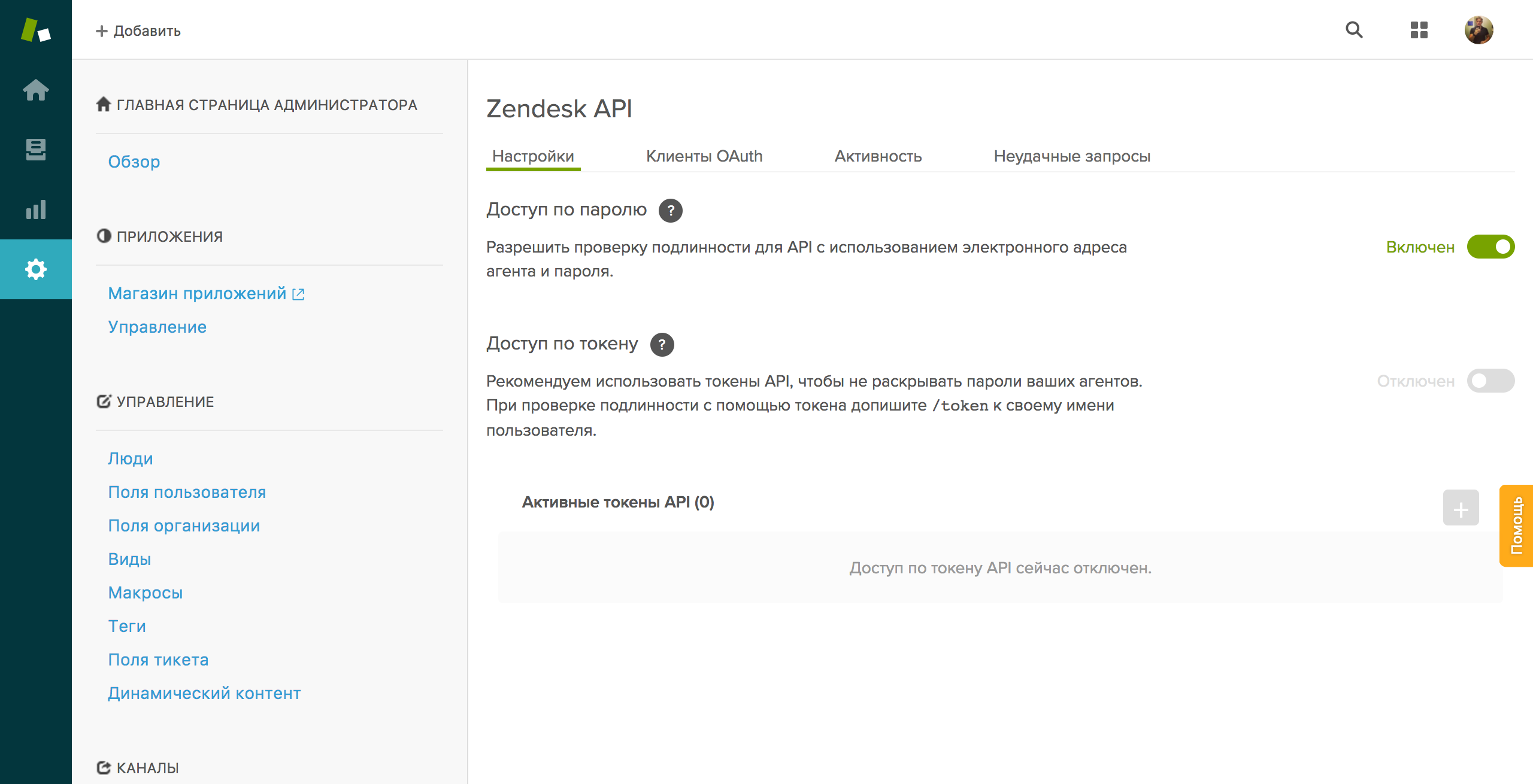
Вводим домен (Пример, если ваш домен wirecrm1.zendesk.com, то вводим wirecrm1), логин и пароль в WireCRM на странице установленного приложения, это можно сделать по ссылке https://secure.wirecrm.com/zendesk, далее нажимаем кнопку Подключиться, если все прошло успешно вы увидите фразу подключено.
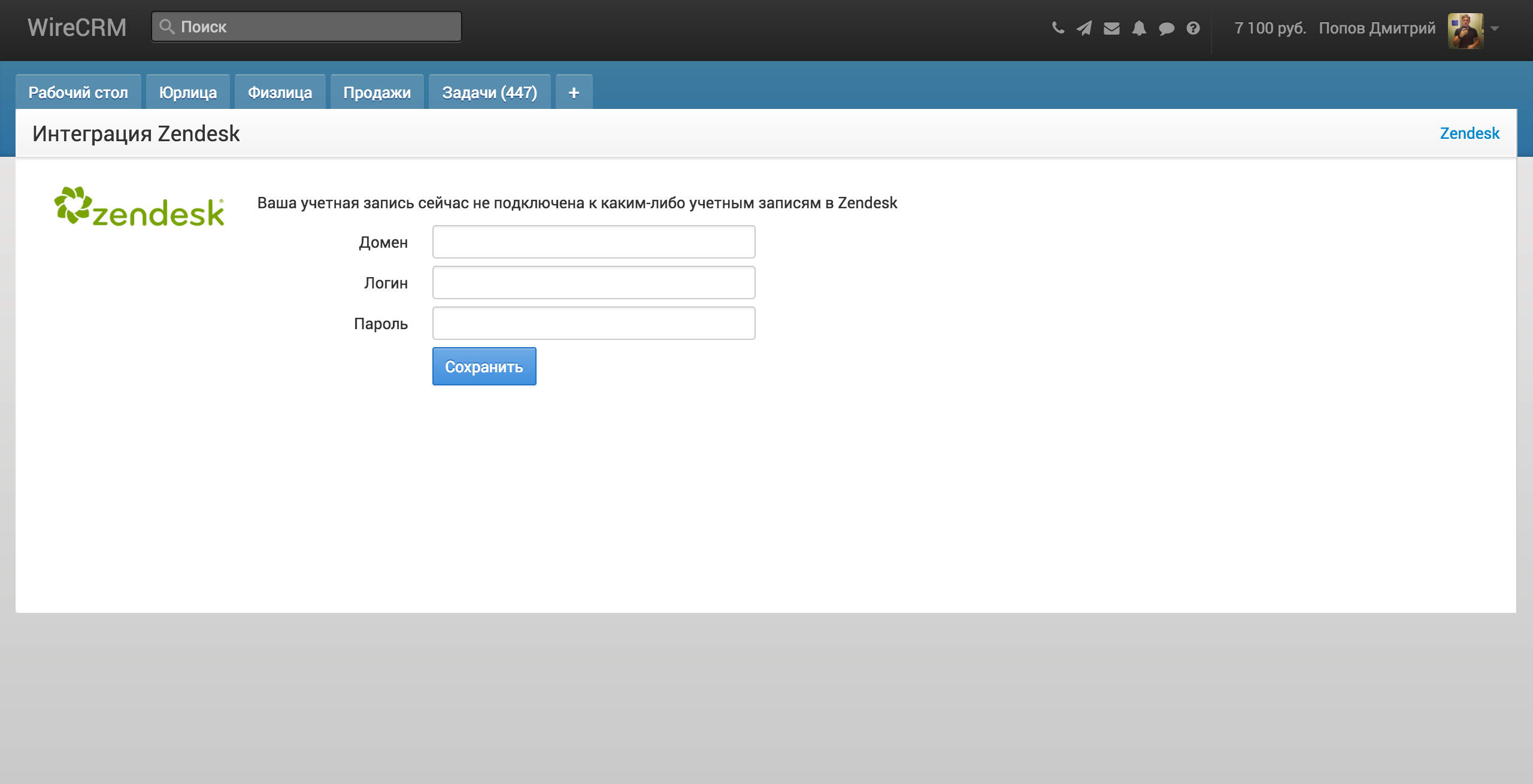
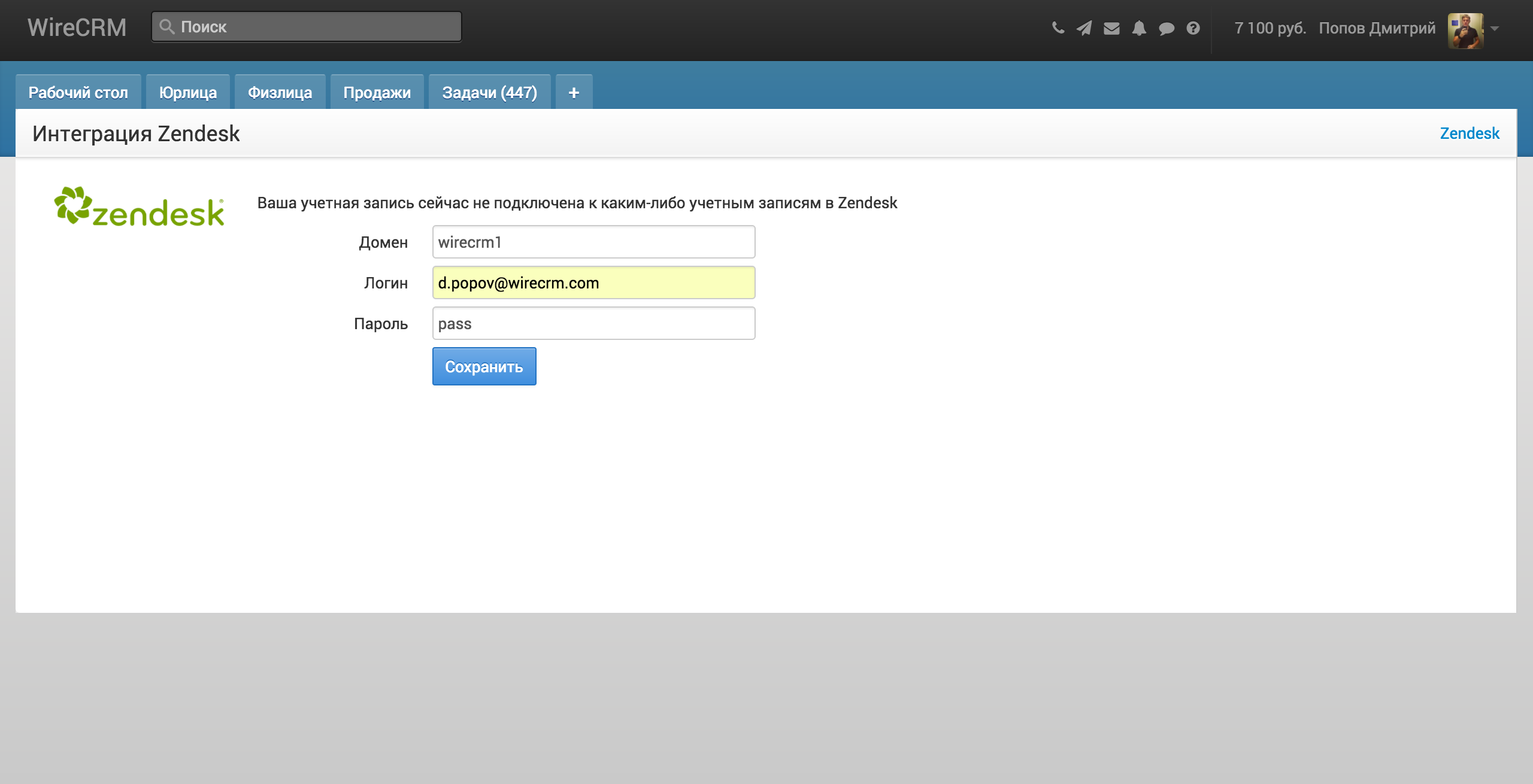
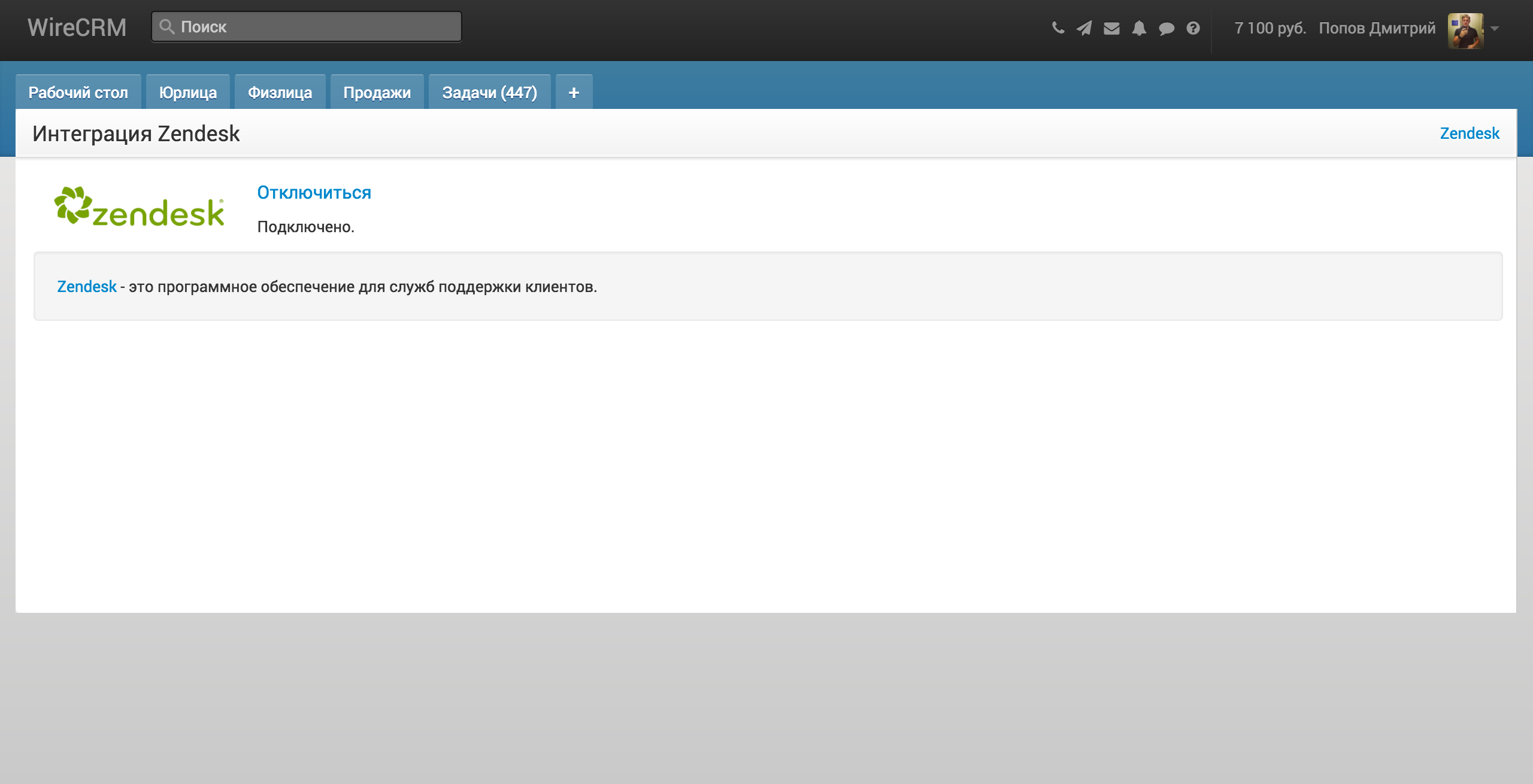
Для настройки автоматического добавления тикетов в Zendesk при добавлении тикета в WireCRM, необходимо настроить триггер на добавление тикета в WireCRM. Сначала необходимо сгенерировать ссылку для получения уведомлений и настроить пользователя для работы уведомлений, делается это на странице https://secure.wirecrm.com/zendesk/settings.
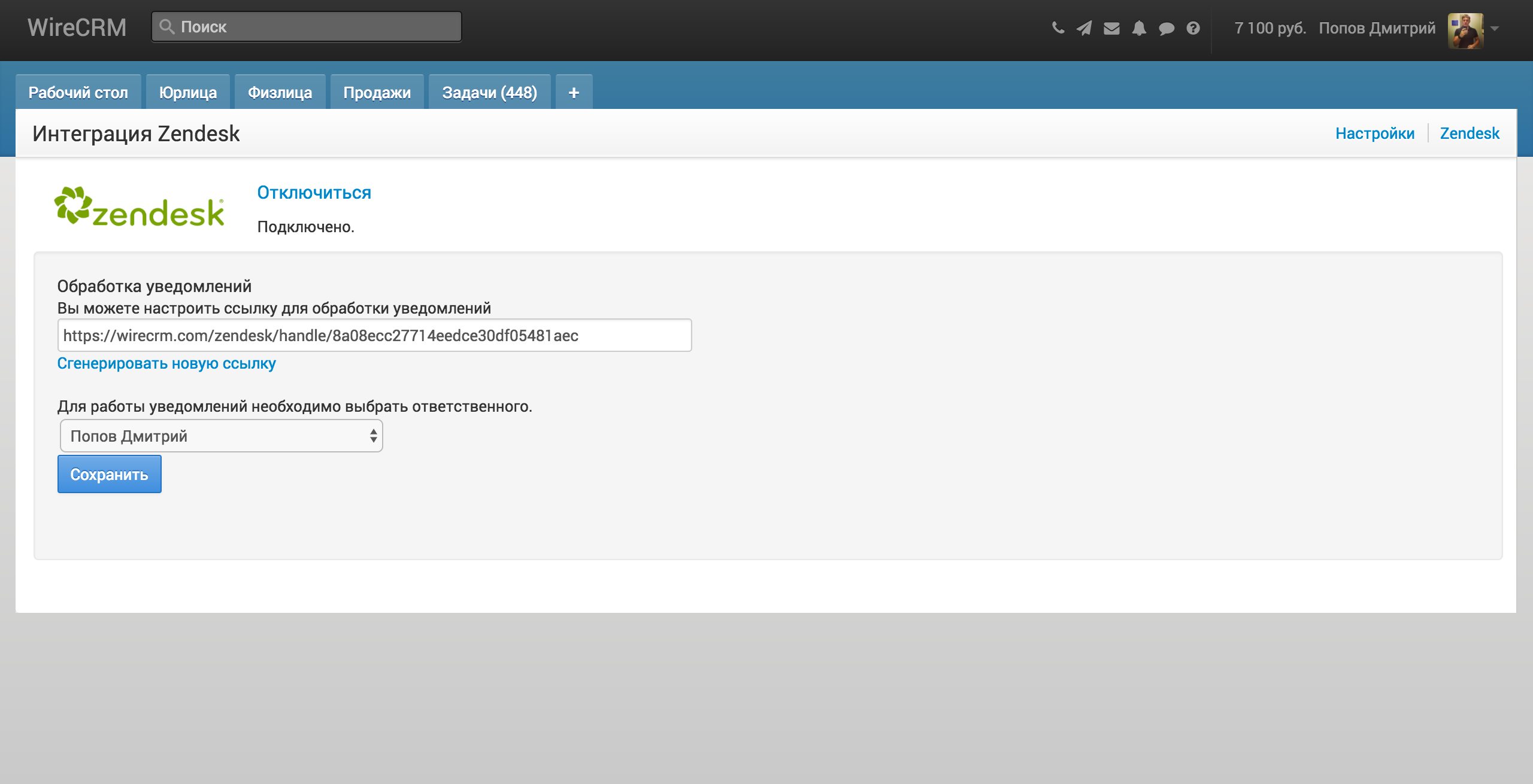
Далее необходимо настроить сам триггер, делается это на странице https://secure.wirecrm.com/settings/tickets/triggers. Нужно выбрать значения как на скриншоте ниже и вставить ссылку для уведомлений сгенерированную ранее на странице интеграции Zendesk.

После этих настроек при добавлении тикета в WireCRM будет автоматически создан тикет в Zendesk.
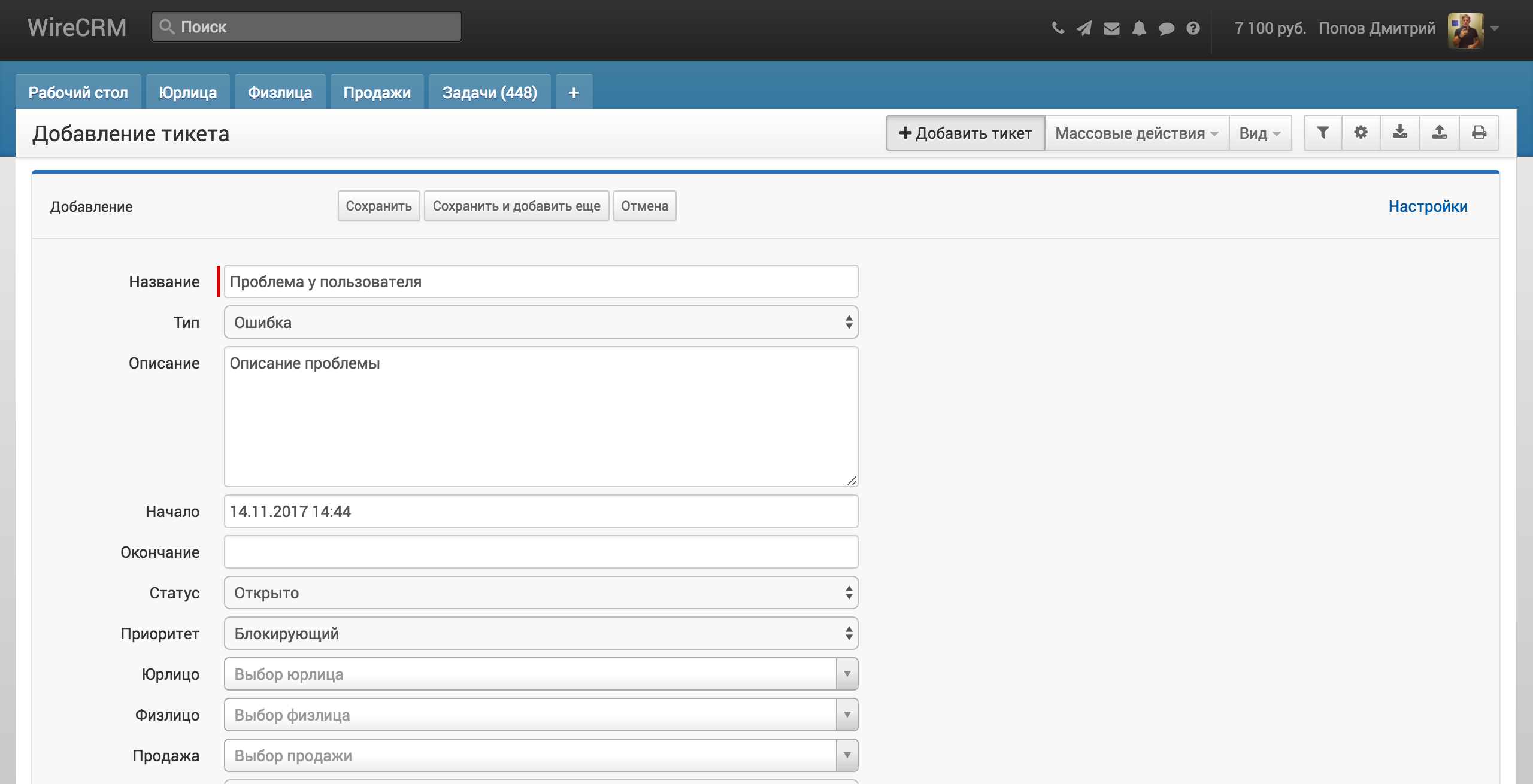
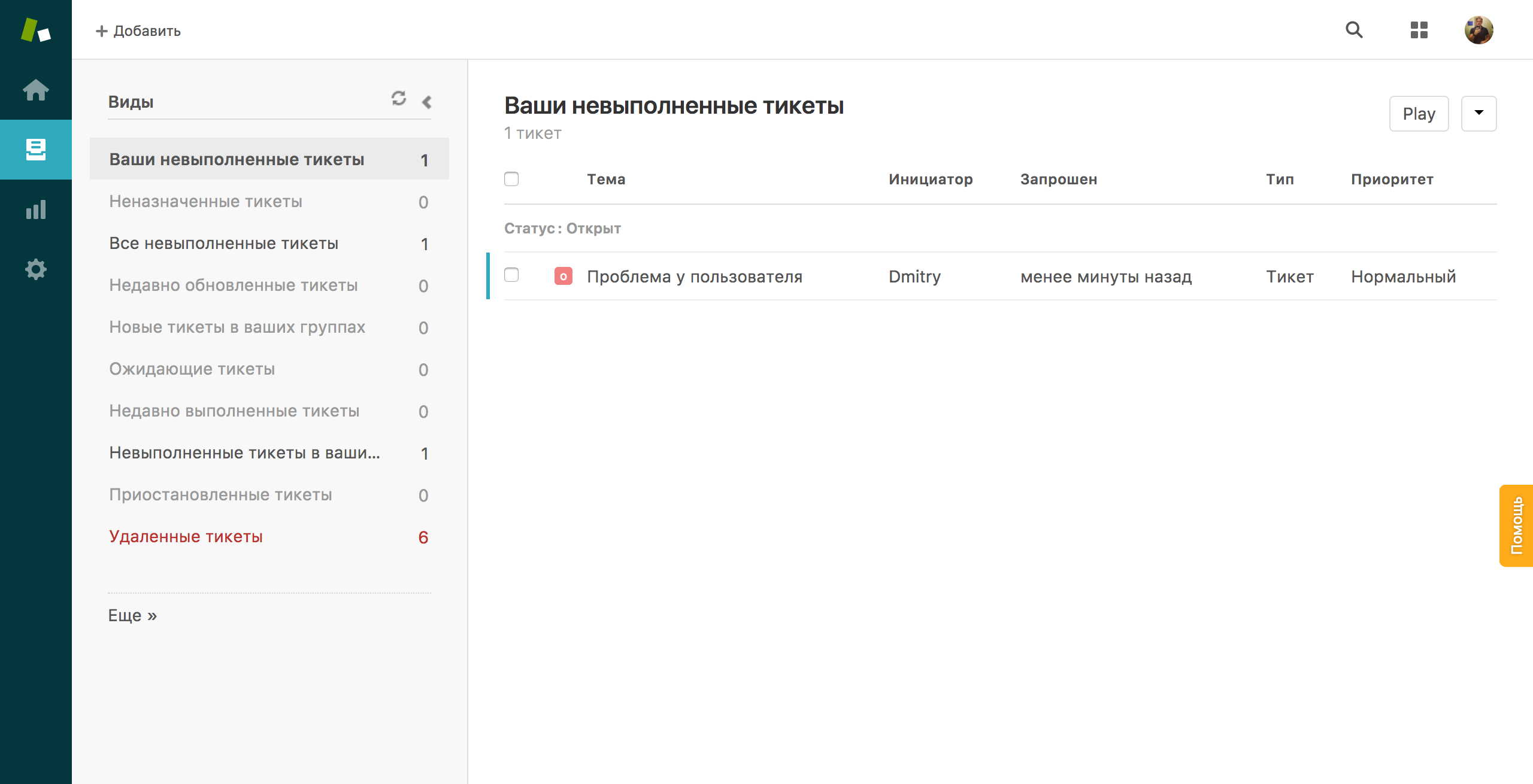
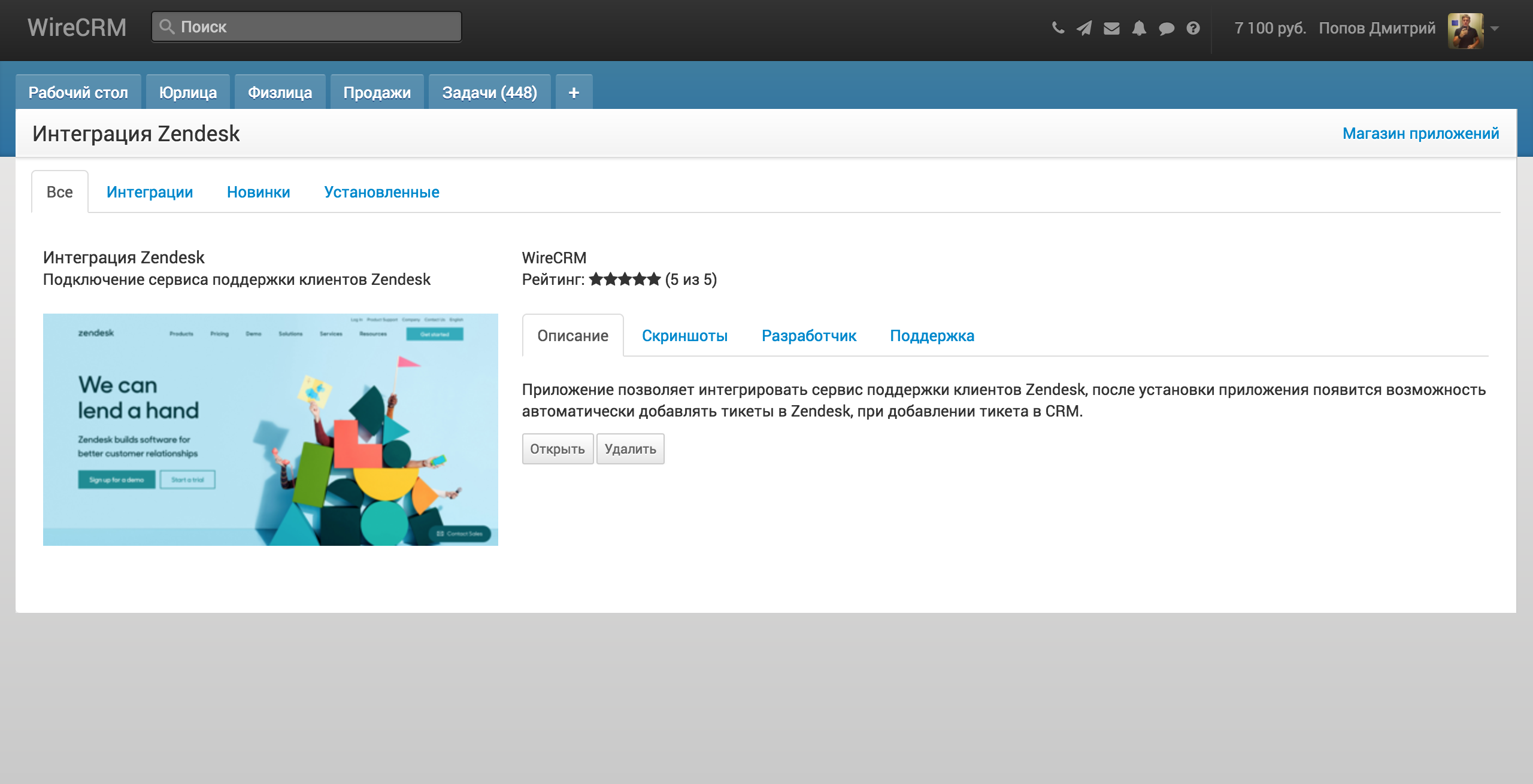
Для использования интеграции необходимо разрешить доступ к API по паролю Admin -> Channels -> API.
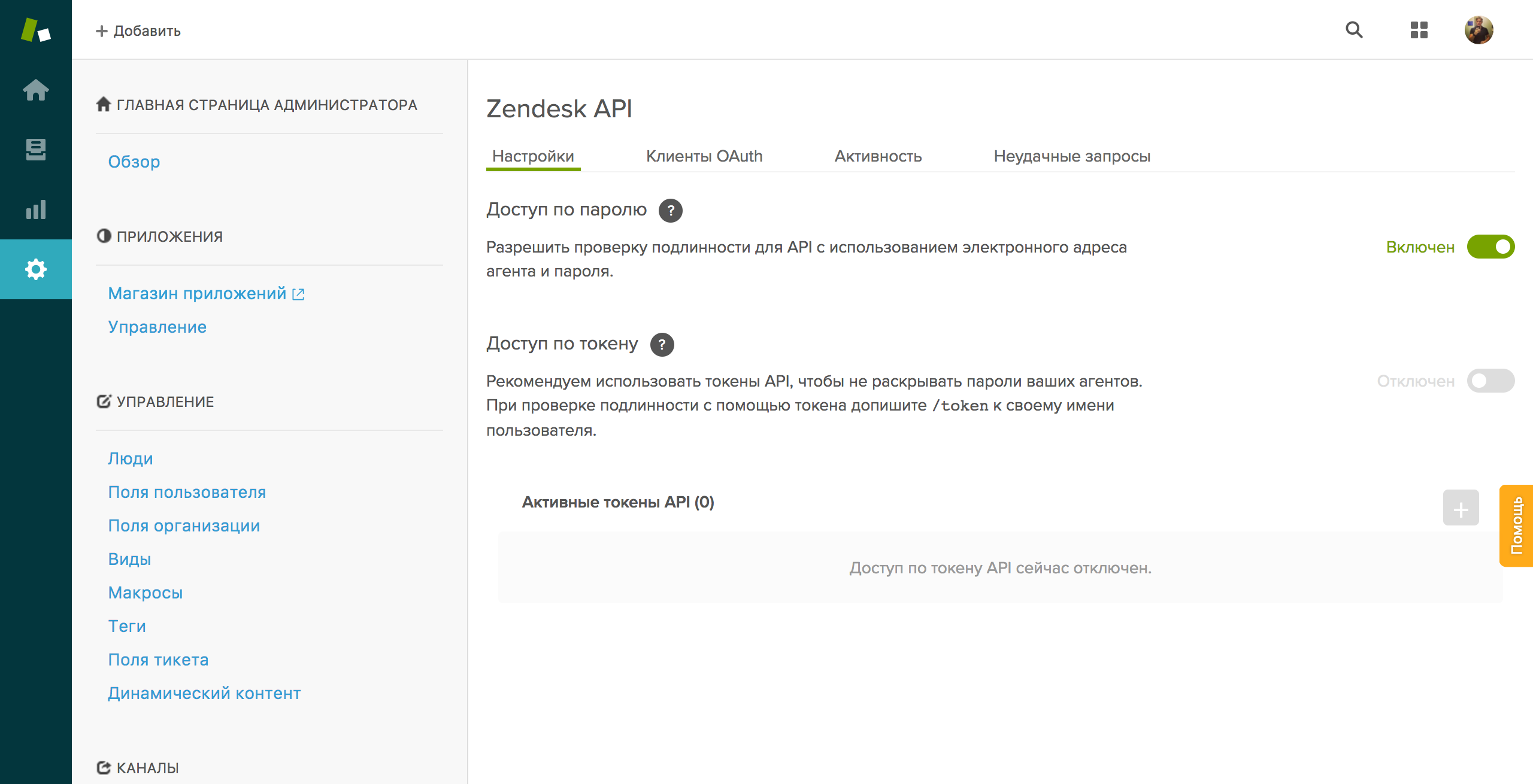
Вводим домен (Пример, если ваш домен wirecrm1.zendesk.com, то вводим wirecrm1), логин и пароль в WireCRM на странице установленного приложения, это можно сделать по ссылке https://secure.wirecrm.com/zendesk, далее нажимаем кнопку Подключиться, если все прошло успешно вы увидите фразу подключено.
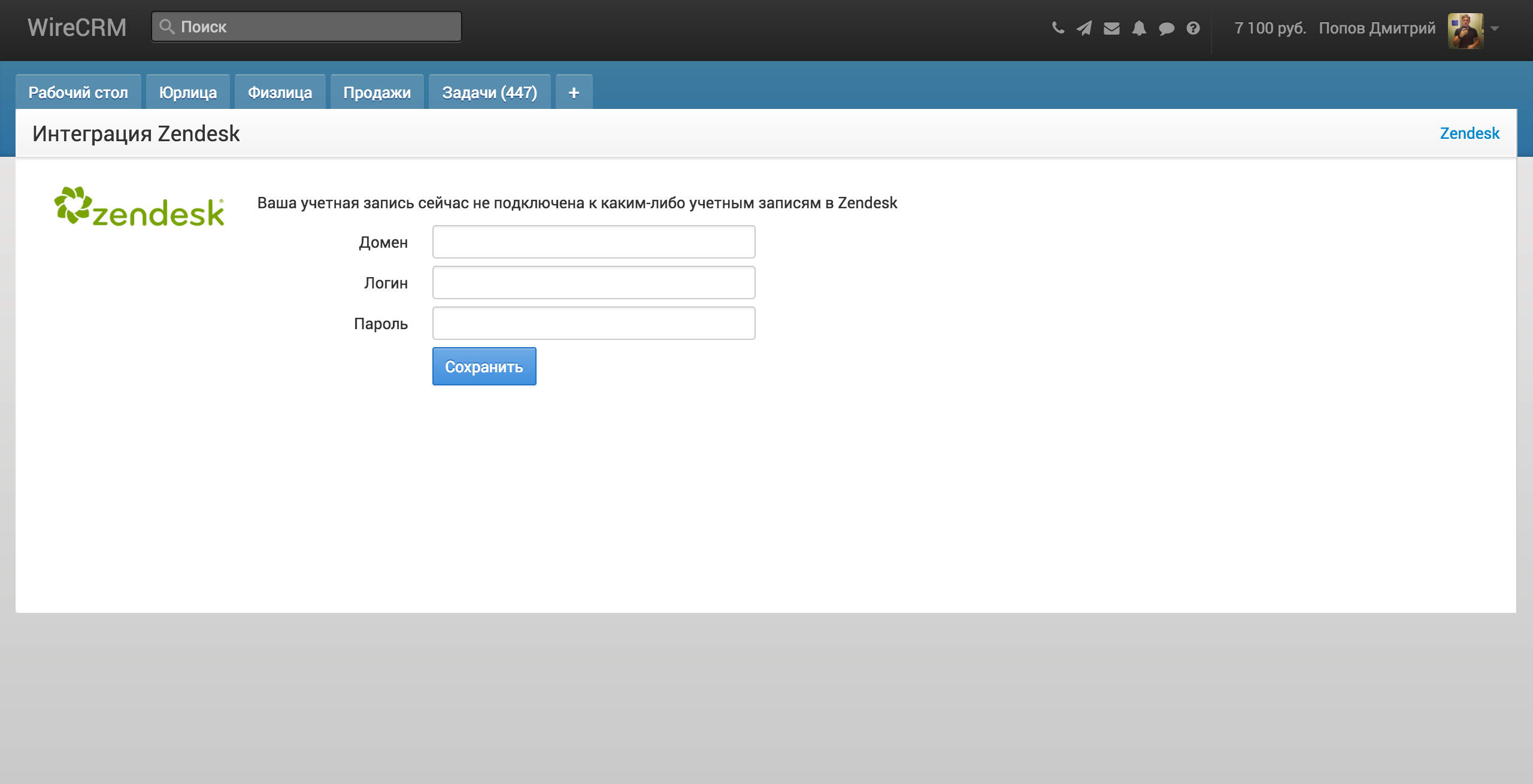
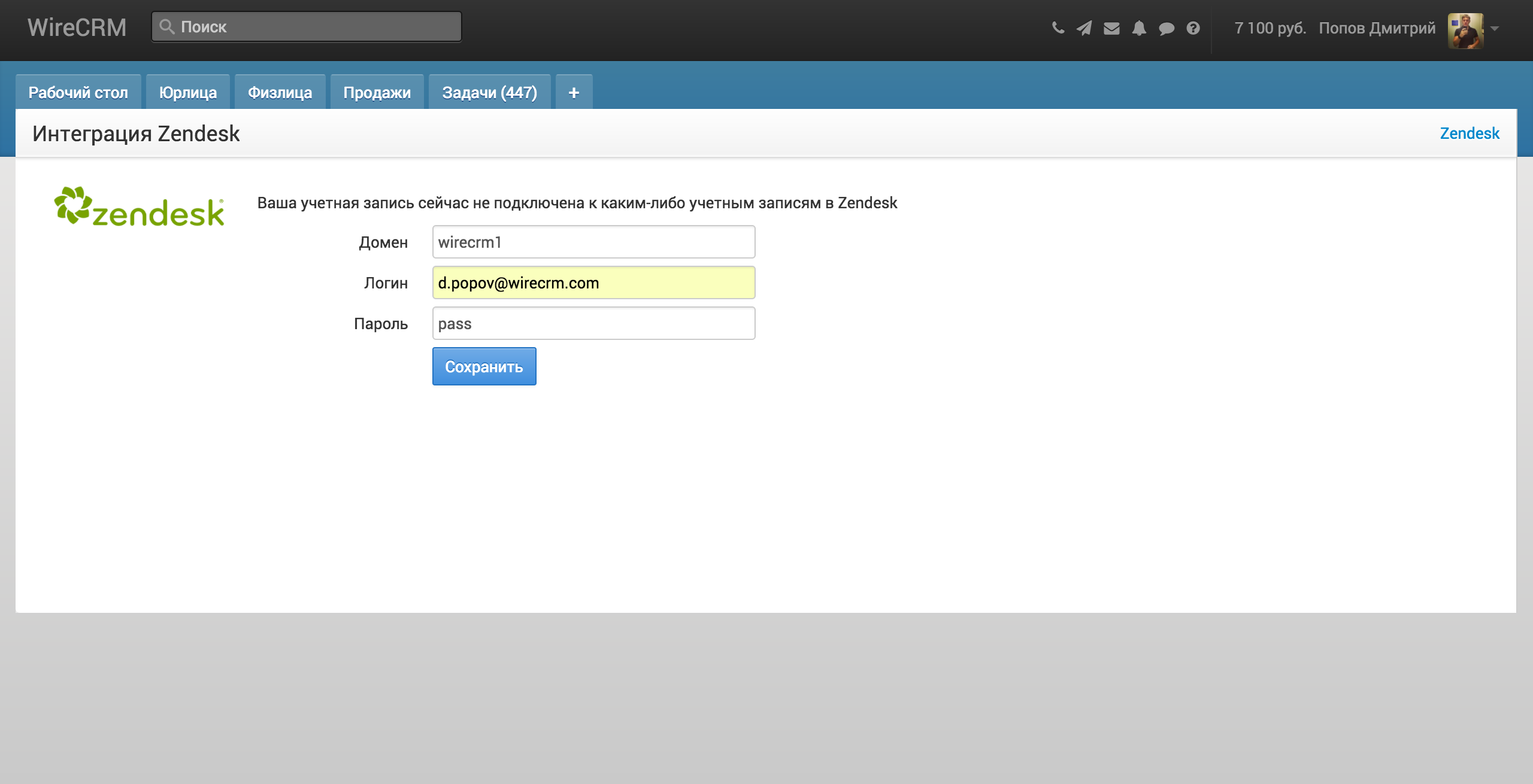
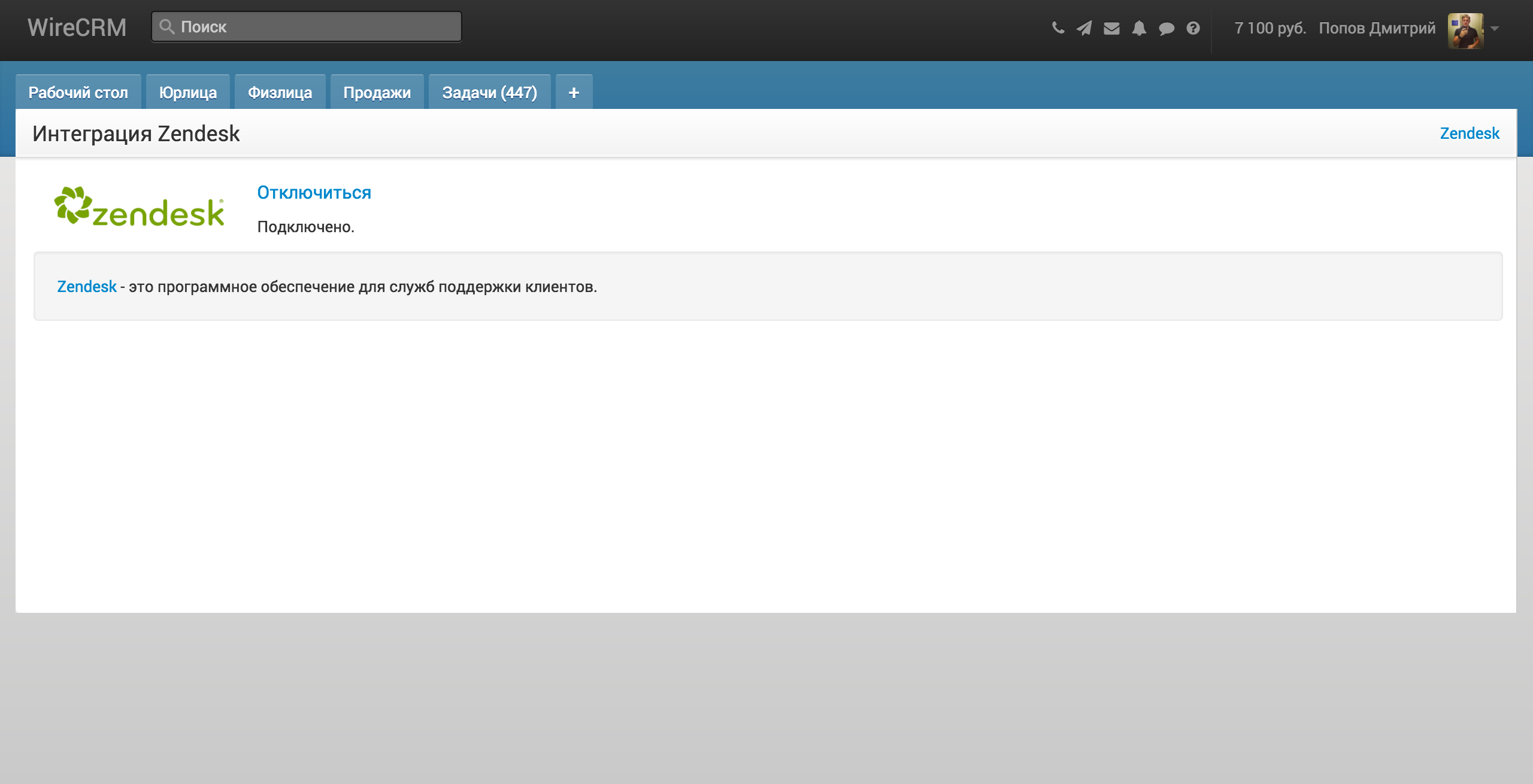
Для настройки автоматического добавления тикетов в Zendesk при добавлении тикета в WireCRM, необходимо настроить триггер на добавление тикета в WireCRM. Сначала необходимо сгенерировать ссылку для получения уведомлений и настроить пользователя для работы уведомлений, делается это на странице https://secure.wirecrm.com/zendesk/settings.
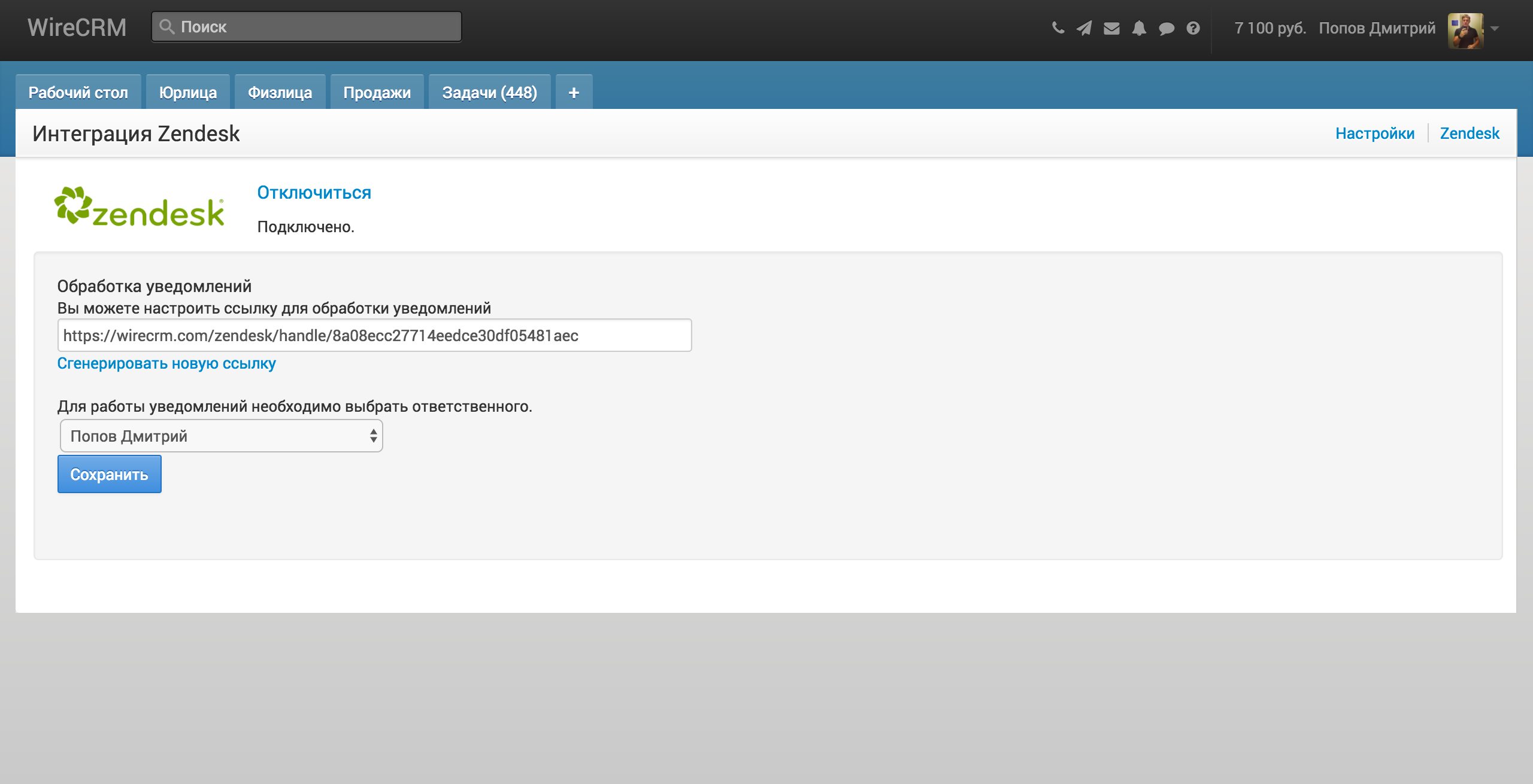
Далее необходимо настроить сам триггер, делается это на странице https://secure.wirecrm.com/settings/tickets/triggers. Нужно выбрать значения как на скриншоте ниже и вставить ссылку для уведомлений сгенерированную ранее на странице интеграции Zendesk.

После этих настроек при добавлении тикета в WireCRM будет автоматически создан тикет в Zendesk.
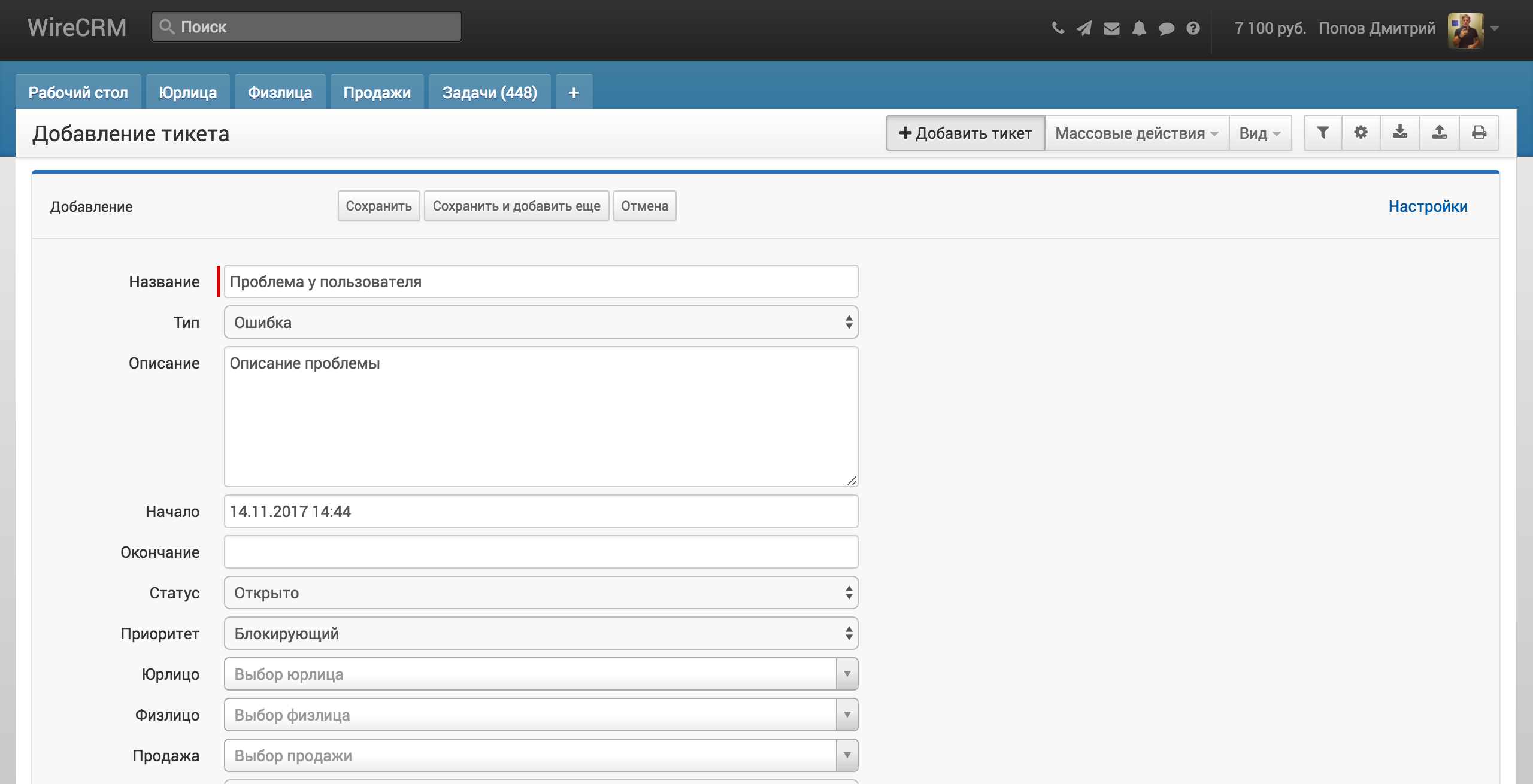
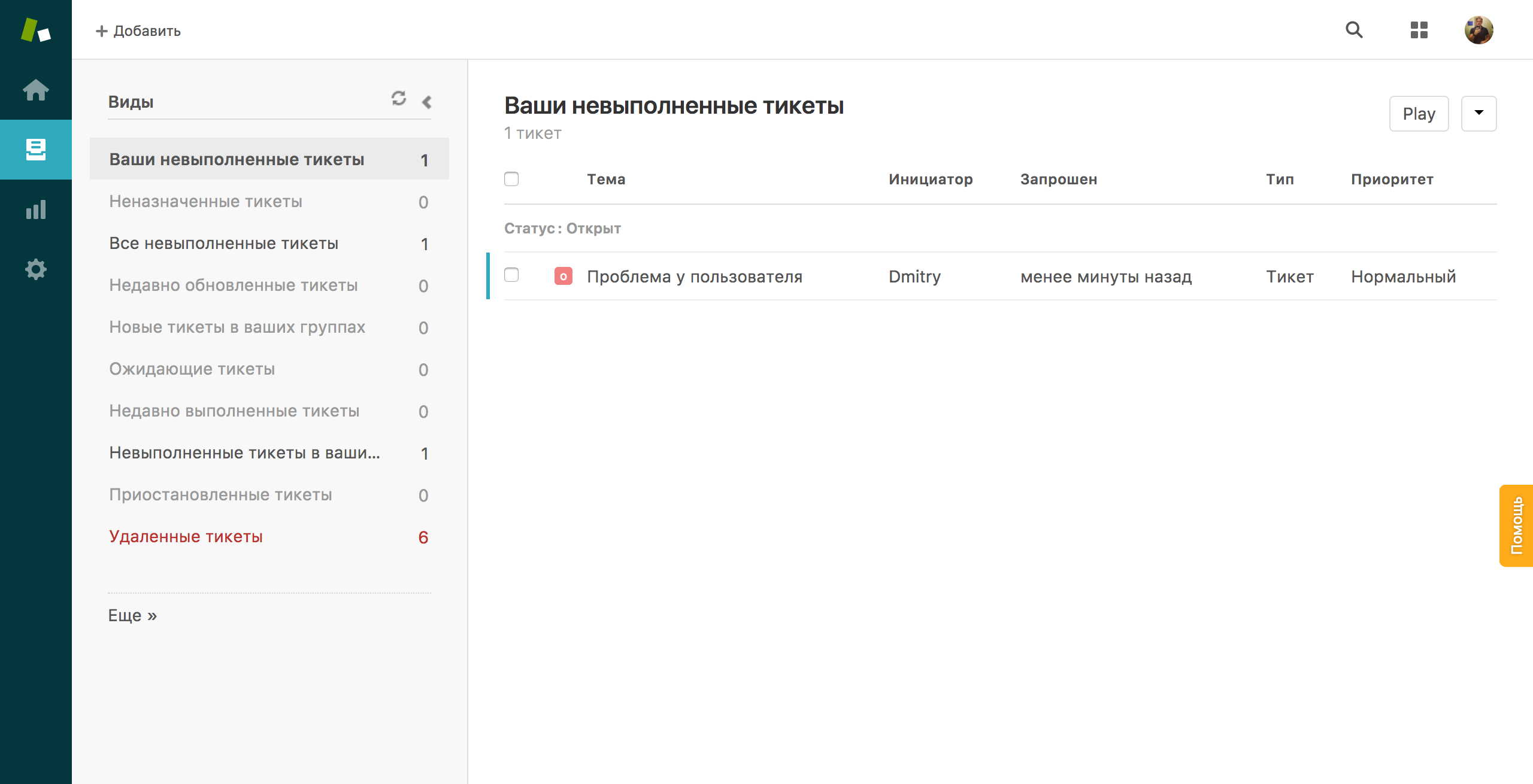
В WireCRM легко вести учет клиентов и продаж, работать с финансами и складом, создавать документы по шаблону. Первые 14 дней бесплатны для всех новых пользователей. Изучите возможности сервиса, ведите учет клиентов и пользуйтесь поддержкой наших специалистов!
Создать аккаунт
Создать аккаунт
Комментарии |




